Какво да правим с отворени пътеки
Защо ни е грижа за това?
В този пример виждаме по широкия път с дебел черен контур. Както можете да видите, дори и отворени пътища могат да бъдат изпълнени с цвят, градиент, или модел. Няма значение, ако сте от типа на това и иска, и след като използвате файл. Но в следните случаи, тя се превръща в проблем.
Отваряне на начина, по който след отливането

Това светло син квадрат прилича на затворен обект, но това се отнася само дебела верига, ние виждаме, че неговите условия не са затворени. Струва си да припомним, че проектантът може да се наложи да се увеличи графиката или промяна на дебелината на веригата. Ако обектът не е затворен, това може да доведе до неочакван резултат. В допълнение, има и други ефекти, които не се държат както трябва, наличието на отворени пътеки. Промяна на незатворен пътеки дизайнер или принтер може да бъде дълъг и скъп.
Отворени пътища стават видими, когато по-дебел верига
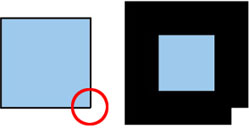
Изключение от правилото,
Непопълнени незащитени обекти могат да бъдат приемливи. Например, ако всички пътища имат контур и не запълване. По-долу е пример за това, когато има смисъл да се оставят на веригата.
Линиите могат да останат отворени, ако не попълните
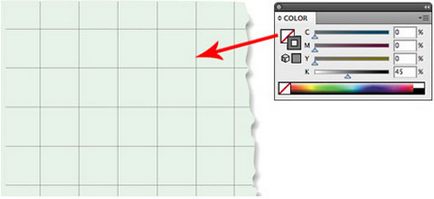
Важна забележка за дизайнери. Ако работите с Illustrator®, уверете се, т Scale инсулти Ефекти в настройките активни. По този начин, когато се увеличават или намаляват графични контури различават пропорционално.
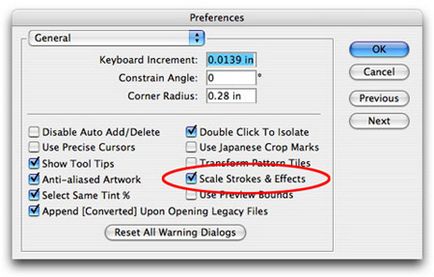
Намирането на начини
Сега, че знаете всичко за начините и отворен за това, което те са лоши (и когато те са приемливи), ще ги намерите в своите илюстрации?
Най-лесният начин - безплатен плъгин Изберете Меню от Graffix Software. Изберете Изберете> Open Paths от менюто (или по-добре присвоите бързи клавиши) - и да отвори път ще бъдат показани. Приставката не се прави разлика между запълнени и незапълнени пътеки, той просто показва местоположението на отворени пътеки.
Но не всичко е толкова просто. Ако отворите пътя фиксирана (заключване) или да е скрит (скрий), приставката няма да бъде в състояние да ги раздели. В допълнение, направляващи линии също са открити начини, но плъгина не им предостави (линията не се превърне в проблем, когато файл одобряване на канализационни инспектори, но преди да изпратите файла може да бъде изтрит, ако е необходимо).
Най-сигурният начин да се установи наличието или отсъствието на отворени пътеки във файл - този панел Документ Info (Window> Document Info) в Illustrator®. Тук ще намерите цялата информация за файла, включително и броя отворени и затворени пътища. От лентата с менюта от падащото меню изберете "Обекти" и премахване на "селекция Only", за да покрие цялата преписка с един поглед.
Изберете "Избор Only", ако искате да тествате определена част от избрания файл. Ако имате затруднения да се разпределят по правилния начин, можете да използвате панела Документ Info. Изберете обект или слой, а ако информационния панел показва, че всички избрани пътища са затворени, да се крият, чиято цел или слой, а след това преминете към следващата. И не забравяйте да премахнете всички водачи.
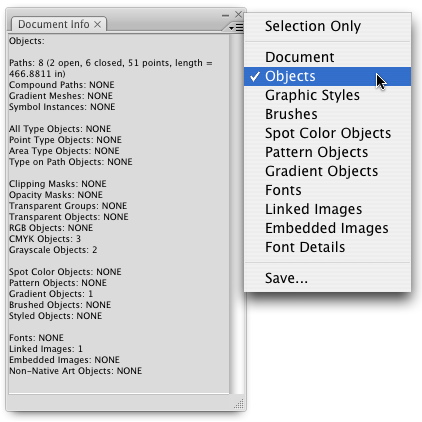
Затварянето на пътища
Сега, отворени пътища намерени как да ги затвори? Ако те са няколко, илюстратори често използват функциите Патфайндър панел за частичното затваряне на пътища. Наскоро открих този трик е да изберете нож инструмент (нож с назъбено острие), а след това направи кръг около него илюстрация. Наводнени обекти са затворени. Път с нула запълване ще остане отворена.
Също така, има няколко приставки и скриптове, за да затворят пътища. Контролна точка (само за Mac) - приставка, която включва затварянето на пътища функция.
Има няколко скриптове тук (след като връзката незабавно започне да изтегля), въпреки че те нямат документация. Скриптове трябва да бъдат инсталирани в папката Adobe Illustrator / Presets / скриптове. След това те се появяват в меню файла -> Scripts. За повече информация за скриптове, вижте документите в папката Scripts в папката Adobe Illustrator.
Предотвратяване на отворени пътеки
Има няколко неща, които причиняват появата на отворени пътища, дори и ако мислите, че те не трябва да се направи. Това често се случва, след като файлът е да го запазите отново във версия 8 EPS. Например:- Опростяване на затворения път (Object> Path> Опростете) ще направи по-отворена. Аз не знам защо.
- Изравняване на прозрачност. В допълнение към други неприятни неща, използването на този ефект може да доведе до по широкия път.
- Заявление Align удар към вътрешността и подравняване ход навън (към контура на обекта) - функция на панела на Ход - ще доведе до появата на отворени пътища, като същевременно се поддържа 8 EPS, защото това място ще се прилага разширява.
- Същото се отнася и за добавяне на веригата чрез Външен вид панел. Когато кандидатствате разшири там отворени пътеки.
- Стандартна четка. За всички контурите на стандартните четки трябва да се прилагат разшири, а след това те ще отвори пътя (във версията на базата Illustrator CS3 да включително).
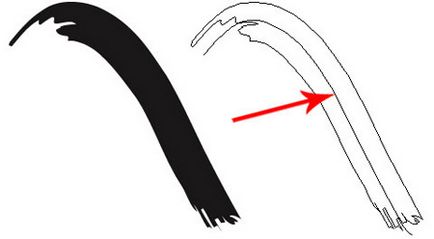
Кълна се, че не отвори маршрути, но моето досие не се приема!
Според един от по-горе причини, някои пътища са отворени, когато запишете файла. Единственият начин - за да запишете файла, в близост, отворете отново и да го проверим. Това допълнително действие, но това е по-добре да се направи повече, отколкото първоначално по-късно perezalivat файл. Сега, че знаете къде да търсите и как да се открие начин да се избегне възникването им, класирането допускане ще расте!
Примерна схема за открити начини намиране:- Създаване фантастична илюстрация. Запазване.
- Отключване на всички обекти (Object> Отключване на всички). Display обекти (Object> Show All).
- Мащаба, за да видите, че не стигнем до там никакви предмети на разстояние лист.
- Проверете отворен начина, по Документ Info. Ако не го направят, преминете към осма алинея.
- Намери начин да отвори приставката.
- Затворете начините, по които е необходимо.
- Повторна проверка на документи Info. Проверка за транспаранти, символи, модели и т.н. към които трябва да приложим разширява.
- Запазете файла във версия 8 EPS.
- Затваряне на файла и да го отворите отново, проверете отново за наличие на отворени пътеки. Ако установите, облян отворен път обратно към втория параграф. Ако всичко е чисто, отидете на 10-ия абзац.
- Изтегляне.